Microsoft umożliwił każdemu pobranie i zainstalowanie systemu Windows 10 za darmo, nawet bez klucza produktu. Będzie nadal działać z kilkoma małymi odchyleniami. Firma Microsoft zastosowała program Windows Genuine Advantage (WGA) w systemie Windows XP, aby uniemożliwić dostęp do komputera. W dzisiejszych czasach system Windows nęka cię tylko na kilka drobnych, nieprzyjemnych sposobów. Po zainstalowaniu systemu Windows 10 może być możliwe uaktualnienie do licencjonowanej wersji systemu Windows 10 za opłatą. W tym poście pokażemy, jak na stałe aktywować system Windows 10 za darmo z jego licencją cyfrową. Kontynuuj czytanie, aby aktywować system Windows 10 bez klucza.
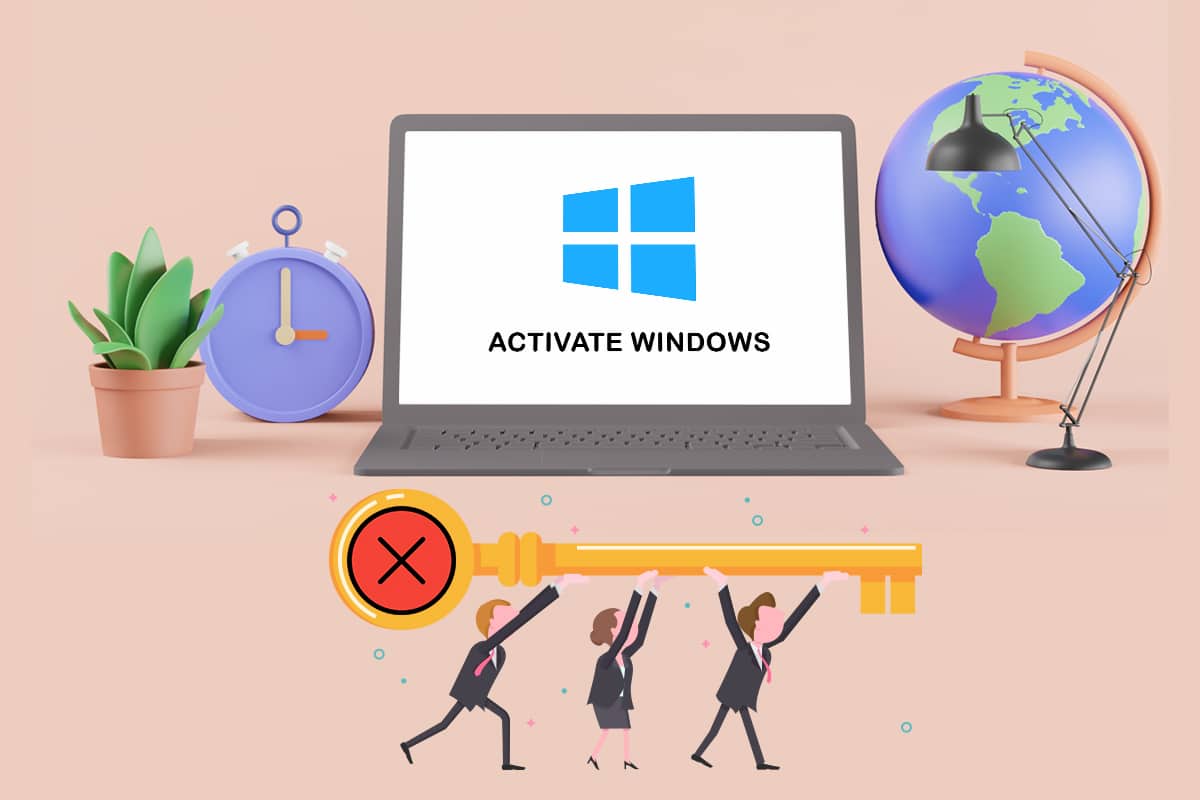
Spis treści:
Jak aktywować system Windows 10 bez klucza produktu lub licencji
Nie będziesz w stanie aktywować systemu Windows 10, jeśli zainstalujesz go bez klucza. Jednak nie ma wielu ograniczeń w nieaktywnej wersji systemu Windows 10. Na początku nie zauważysz zmiany.
Ograniczenia nieaktywnej wersji systemu Windows
Windows w końcu zacznie ci przeszkadzać w następujący sposób:
- W prawym dolnym rogu ekranu pojawi się znak wodny. Otrzymasz również komunikat informujący o aktywacji systemu Windows.
- U dołu aplikacji Ustawienia pojawi się ta sama opcja, która mówi Aktywuj system Windows.
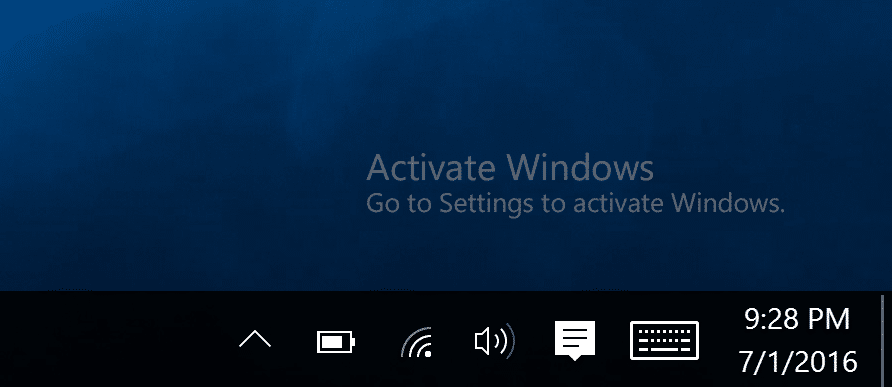
Na szczęście nie byłoby irytujących wyskakujących okienek.
Porada dla profesjonalistów: jak znaleźć wersję systemu Windows 10
Przed aktywacją systemu Windows 10 należy najpierw określić wersję systemu Windows 10. Oto jak możesz to zrobić:
1. Naciśnij jednocześnie klawisze Windows + I, aby otworzyć Ustawienia.
3. Kliknij Ustawienia systemu.
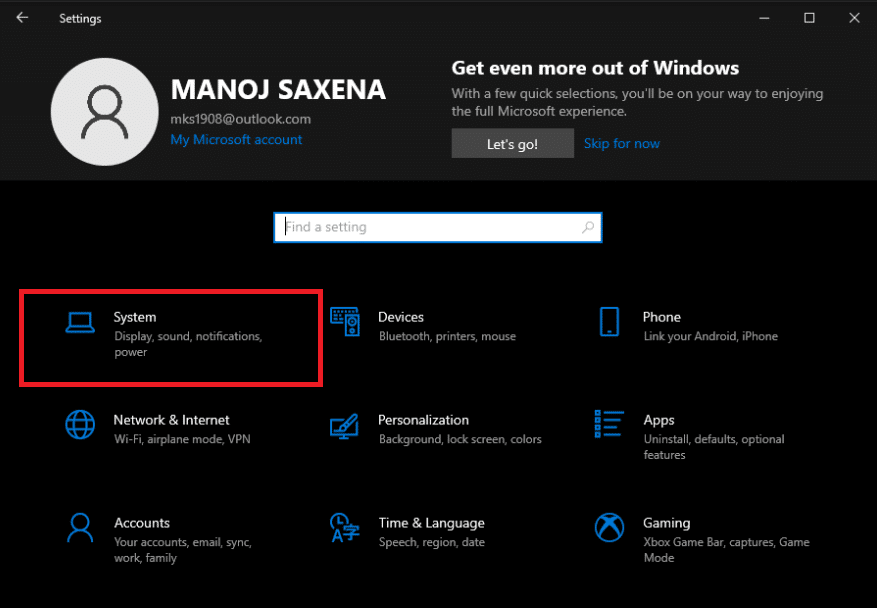
4. Następnie kliknij Informacje, aby przeczytać o wszystkich szczegółach dotyczących urządzenia z systemem Windows 10.
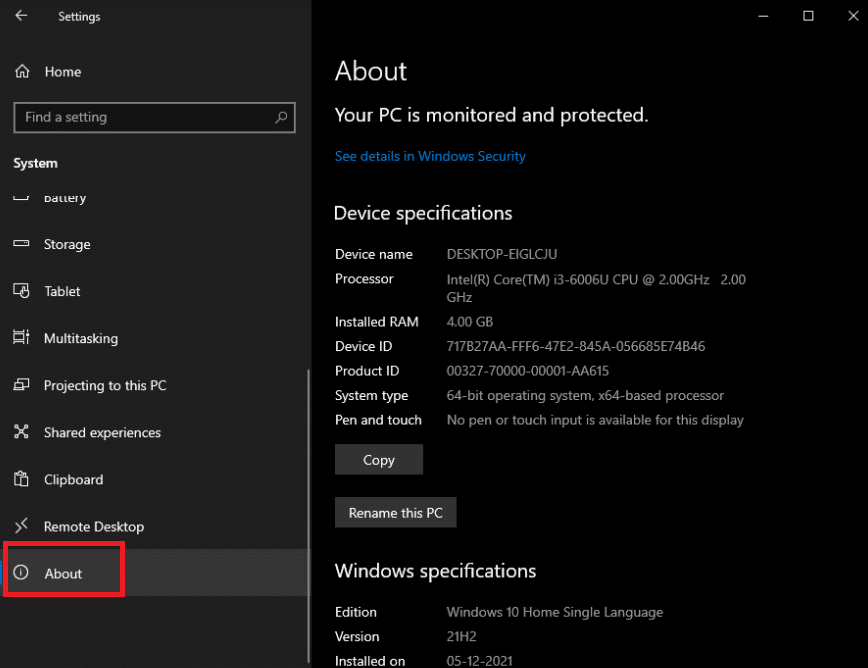
Opcja 1: za pomocą narzędzia instalacyjnego
1. Aby rozpocząć, musisz uzyskać kopię systemu Windows 10. Możesz pobrać kopię bezpośrednio z witryny internetowej firmy Microsoft i nie potrzebujesz nawet klucza produktu.
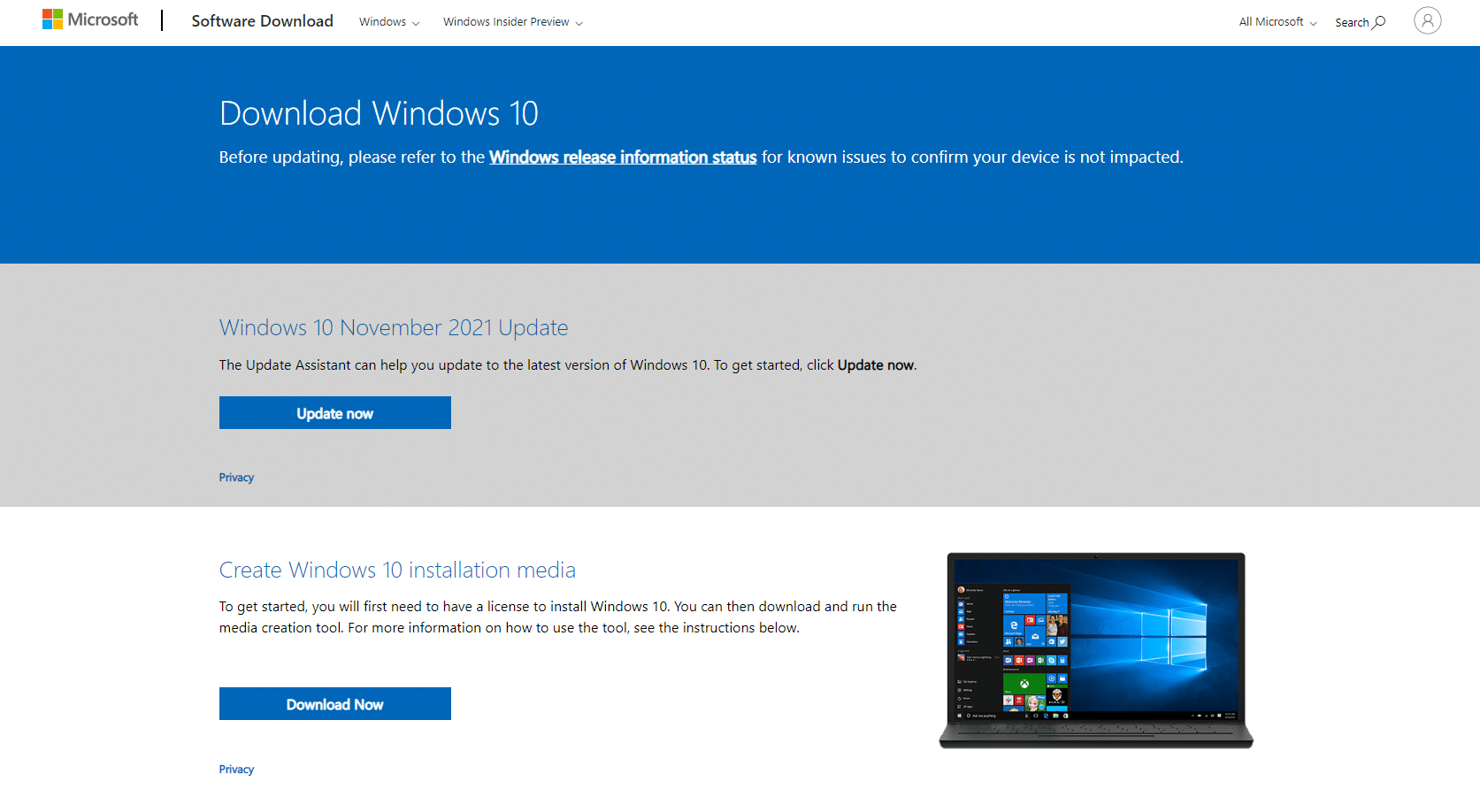
2A. Użyj programu do pobierania systemu Windows 10, który pomoże Ci utworzyć pamięć USB w celu zainstalowania systemu Windows 10.
Musisz przeczytać: Jak utworzyć rozruchową pamięć flash USB w systemie Windows 10
2B. Jeśli nie używasz systemu Windows, możesz pobrać plik ISO bezpośrednio ze strony pobierania ISO systemu Windows 10.
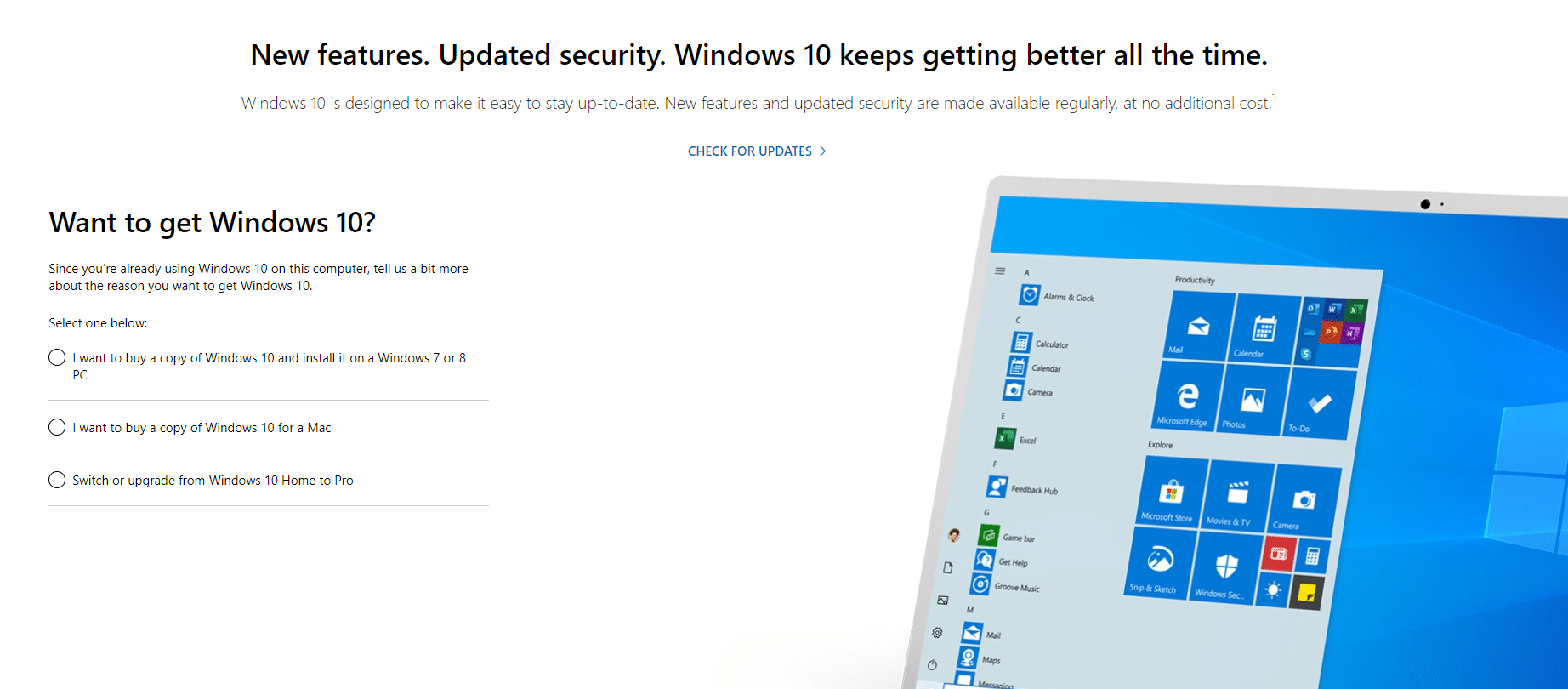
Trzeba przeczytać: Jak utworzyć nośnik instalacyjny systemu Windows 10 za pomocą narzędzia do tworzenia nośników
3. Postępuj zgodnie z instrukcjami wyświetlanymi na ekranie, aby zainstalować system Windows 10.
4. Jeden z pierwszych ekranów, jakie napotkasz, poprosi o klucz produktu w celu aktywacji systemu Windows.
5A. Możesz kontynuować proces instalacji, klikając opcję Nie mam klucza produktu u dołu okna.
5B. W dalszej części procesu może zostać wyświetlony monit o wprowadzenie klucza produktu. Jeśli tak, poszukaj podobnego linku, aby ominąć tę stronę.
6. Jeśli nie widzisz tej opcji, możesz kontynuować, podając klucz konfiguracji klienta KMS.
Uwaga: O ile nie prowadzisz firmy z usługą zarządzania kluczami, te klucze nie zapewnią aktywnej kopii systemu Windows, ale przeprowadzą Cię przez proces instalacji systemu Windows.
7. Możesz zainstalować system Windows 10 Home lub Windows 10 Pro zgodnie z własnymi potrzebami.
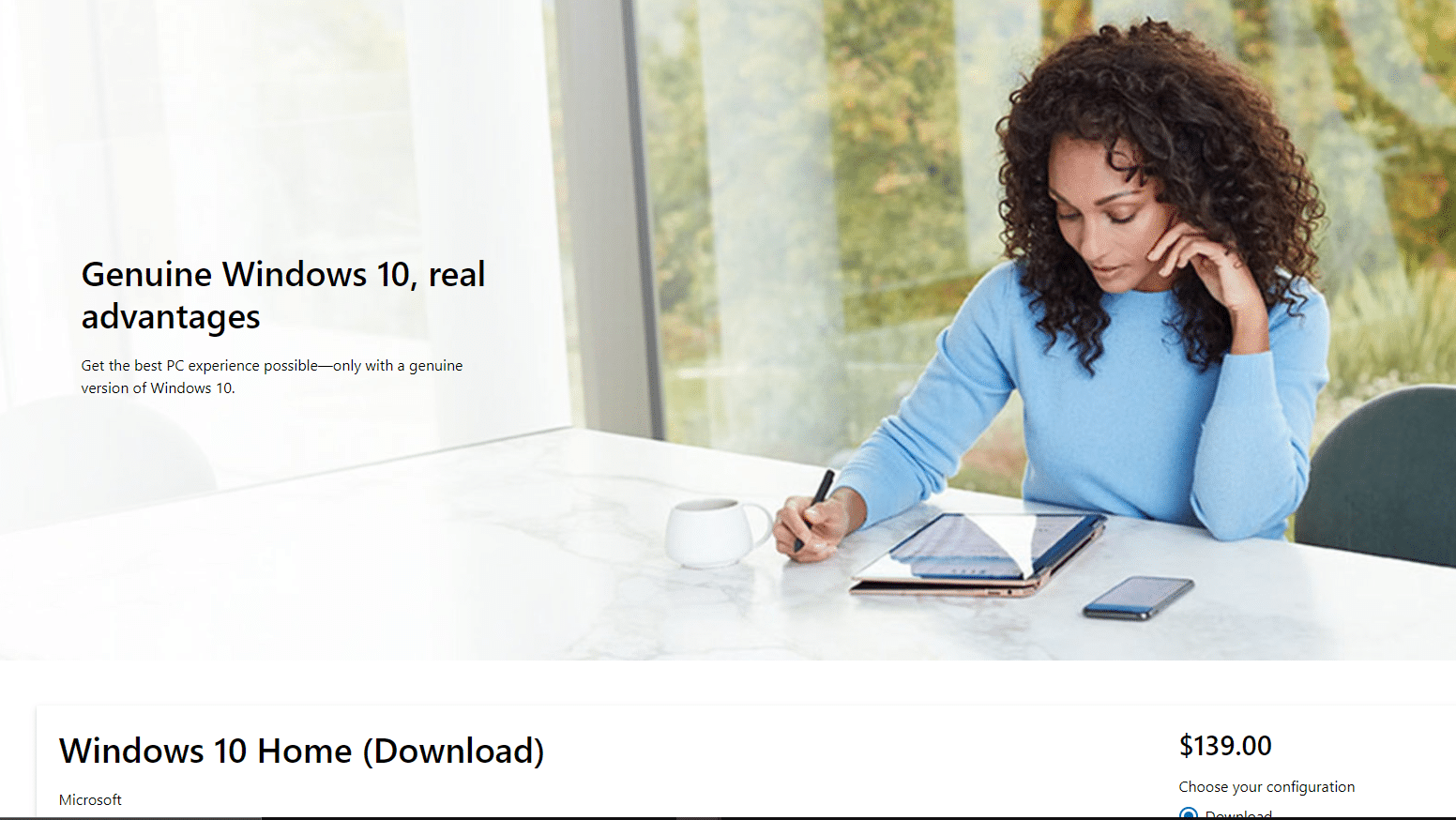
Uwaga: pamiętaj, że uaktualnienie do systemu Windows 10 Home jest tańsze niż uaktualnienie do wersji Pro później.
Opcja 2: za pomocą wiersza polecenia
Dodatkowo możesz aktywować system Windows, uruchamiając określone polecenia, jak wyjaśniono poniżej:
1. W polu wyszukiwania systemu Windows wpisz Wiersz polecenia, wybierz Uruchom jako administrator.

2. Wpisz polecenie slmgr.vbs /upk i naciśnij klawisz Enter.

3. Aby zainstalować klucz produktu, uruchom poniższe polecenie.
slmgr /ipk NPPR9-FWDCX-D2C8J-H872K-XXXXX

4. Kontynuuj wprowadzanie polecenia, aby ustawić nazwę maszyny na zh.us.to.
slmgr /skms zh.us.to

5. Wpisz slmgr /ato, aby aktywować system Windows 10.

Jak aktywować system Windows 10 za pomocą klucza produktu
Podobnie możesz aktywować system Windows za pomocą wiersza polecenia za pomocą klucza produktu w następujący sposób:
1. Uruchom wiersz polecenia jako administrator.
2. Wpisz następujące polecenia i naciśnij klawisz Enter po każdym poleceniu.
slmgr /ipk VK7JG-NPHTM-C97JM-9MPGT-XXXXX slmgr /skms kms.xspace.in slmgr /ato

***
Mamy nadzieję, że te informacje okazały się pomocne i że udało Ci się zainstalować system Windows 10 z kluczem produktu lub licencją cyfrową lub bez nich. Jeśli masz jakieś pytania lub sugestie, upuść je w sekcji komentarzy poniżej.
